Kõrval TechieWriter
Menüüs Pin to Start menüü parandamine, mis ei tööta Windows 10: Kinnita menüüsse Start on suvand, mis on saadaval failide paremklõpsuga kontekstimenüüs. See on kiireks juurdepääsuks väga kasulik variant. Kuid mõnikord võite silmitsi seista probleemiga Kinnita menüüsse Start ei tööta või Kinnita menüüsse Start valik pole praegu saadaval või on hall. Sellistel juhtudel võite proovida kahte allpool selgitatud meetodit:
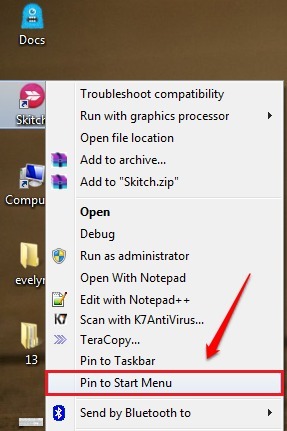
1. meetod - tehes muudatusi registriredaktoris
See meetod hõlmab registrikannete muutmist. Seetõttu on väga soovitatav luua süsteemi taastepunkt, enne kui järgite järgmisi samme, et olla turvalisem. Võite viidata meie selleteemalisele artiklile Taastepunkti loomine Windows 10-s samm-sammult sama eest.
SAMM 1
- Vajutage WIN + R klahvid koos Jookse Dialoogikast. Kui see avaneb, sisestage regedit ja tabas Sisenema võti.
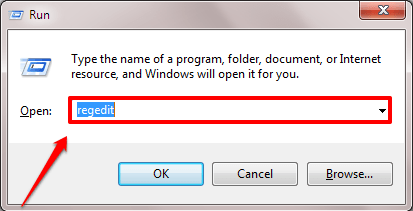
2. SAMM
- The Registriredaktor aken avaneb. Järgmisena peate navigeerima järgmisele teele:
HKEY_LOCAL_MACHINE \ SOFTWARE \ Microsoft \ Windows \ CurrentVersion \ Policies \ Explorer.
- Kui olete määratud rajal, veenduge, et tee oleks õige, nagu allpool toodud ekraanipildil näidatud. Tõstke esile Uurija klahvi, klõpsates sellel üks kord. Nüüd otsige DWORD-väärtust nime järgi NoChangeStartMenu paremal aknapaanil. Kui te ei leia seda, võite vahele jätta 3. SAMM ja mine edasi 4. SAMM. Muul juhul, kui selle nime all on DWORD NoChangeStartMenu, siis peate selle kas kustutama või seda muutma Väärtusandmed. DWORD-i kustutamiseks paremklõpsake sellel ja vajutage nuppu Kustuta valik.
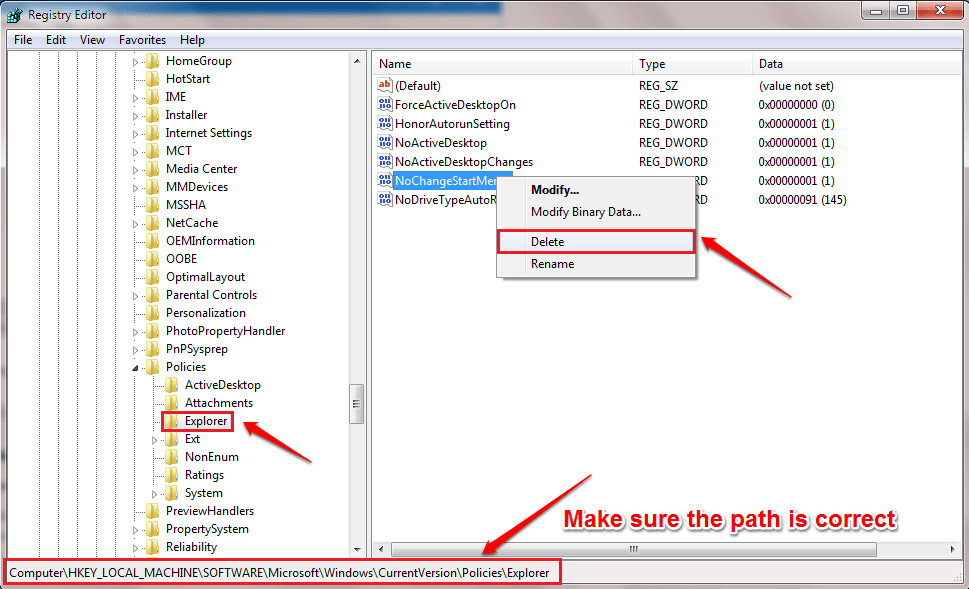
3. SAMM
- Kui eelistate seda muuta Väärtusandmed, siis topeltklõpsake nuppu NoChangeStartMenu. Sisenema 0 väärtusena Väärtusandmed valdkonnas. Tulemus Okei nuppu.
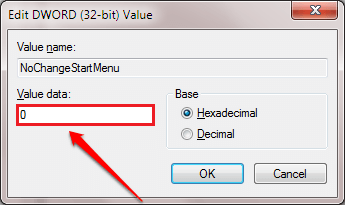
4. SAMM
- Järgmisena navigeerige allpool toodud teele:
HKEY_LOCAL_MACHINE \ SOFTWARE \ Policies \ Microsoft \ Windows \ Explorer.
- Veenduge, et tee oleks õige. Tõstke esile Uurija klahvi, klõpsates sellel. Parempoolses aknapaanis Uurija klahvi, otsige DWORD nime järgi LockedStartLayout. Kui sellist DWORD-i pole, siis pole midagi teha. Muul juhul, kui DWORD on olemas LockedStartLayout, siis nagu ka enne, peate kas selle kustutama või seda muutma Väärtusandmed. Selle kustutamiseks paremklõpsake DWORD-il LockedStartLayout ja vajuta Kustuta valik. Või kui soovite muuta Väärtusandmed kustutamise kohal, siis topeltklõpsake DWORD-il LockedStartLayout ja sisestage 0 väärtusena Väärtusandmed valdkonnas.
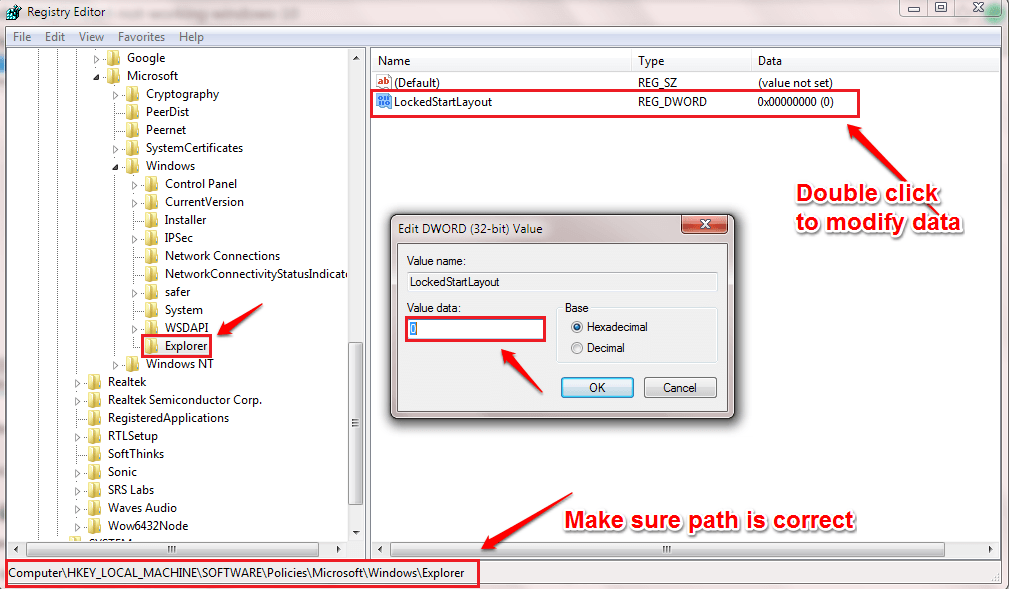 See on kõik. Muudatuste ülevõtmiseks taaskäivitage süsteem. Vaadake, kas Kinnita menüüsse Start töötab nüüd / on saadaval paremklõpsuga kontekstimenüü suvandites.
See on kõik. Muudatuste ülevõtmiseks taaskäivitage süsteem. Vaadake, kas Kinnita menüüsse Start töötab nüüd / on saadaval paremklõpsuga kontekstimenüü suvandites.2. meetod - käsuviiba kaudu
Kui esimene meetod ei lahenda probleemi teie jaoks, läheme teise juurde. Järgmised toimingud registreerivad shell32.dll fail, mis eeldatavasti probleemi lahendab.
SAMM 1 - Kõigepealt avage Käsurida administraatori režiimis. Selleks alustage sisestamist cmd akendele otsida ja millal Käsurida ilmub otsingutulemitesse, paremklõpsake sellel ja valige Käivita administraatorina valik.
-
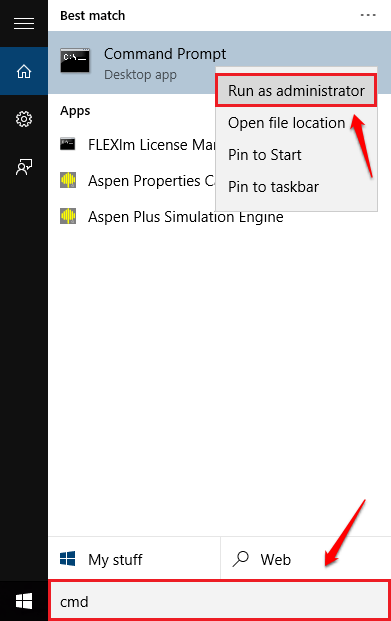
2. SAMM
- Kõrgendatud Käsurida, tippige järgmine käsk või kopeerige see ja vajutage sisestusklahvi.
-
regsvr32 / i shell32.dll.
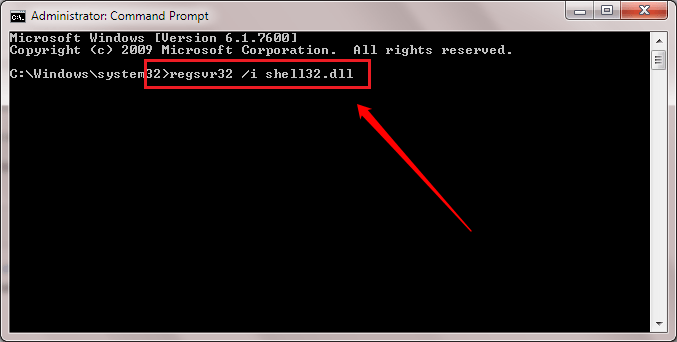
3. SAMM
- Seejärel saate edusõnumi, nagu on näidatud järgmisel ekraanipildil. See on kõik. Proovige, kas Kinnita menüüsse Start variant töötab nüüd teie jaoks. Kui see pole nii, taaskäivitage süsteem ja kontrollige uuesti.
-
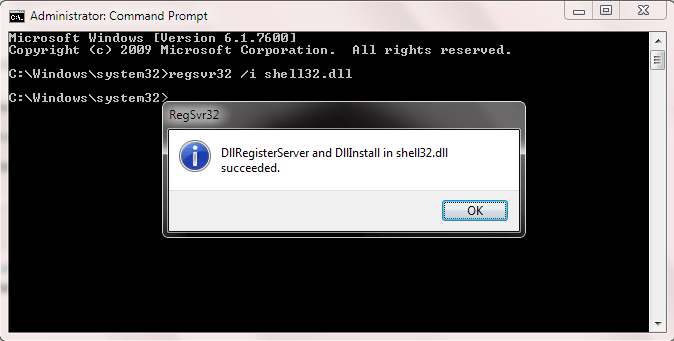
Loodetavasti lahendas teie probleemi üks ülaltoodud meetoditest. Kui teie probleem pole ikka veel lahendatud, palun jätke kommentaarid, aitaksime hea meelega. Jälgige veel trikke, näpunäiteid ja häkkimist.


